Ako povoliť alebo zakázať funkciu Drag and Drop v systéme Windows 11/10
Veľa ľudí sa pýta. Ako zakážem drag and drop? Dôvodom, prečo chcú zakázať presúvanie myšou v Windows 10/8/7 , je to, že buď oni, alebo niekto iný, neúmyselne pretiahol a pustil súbory z jedného priečinka do druhého. Ak si uvedomíte alebo viete, že sa to stalo, možno sa vám to podarí zvrátiť. Môže sa však stať, že vy alebo niekto iný to môžete urobiť náhodne, bez toho, aby ste si toho boli vedomí. V takom prípade môžete tráviť čas hľadaním, kde môžu súbory „zmiznúť“!
Povolenie alebo zakázanie funkcie Drag & Drop v Windows 11/10
Niekedy môže operácia presunutia viesť ku kopírovaniu a niekedy k presunu, ale to je iný príbeh a tu si môžete prečítať viac o presunutí myšou v systéme Windows .
Ak sa chcete vyhnúť náhodnému potiahnutiu myšou, budete musieť zmeniť citlivosť alebo prah ťahania. To znamená, že na vykonanie tejto operácie budete musieť presunúť súbor alebo priečinok na väčšiu vzdialenosť.
Ak v Windows 10/8 v predvolenom nastavení posuniete položku o 4 pixely a necháte ju, bude to mať za následok operáciu presunutia myšou. Čo teda musíte urobiť, je zväčšiť túto vzdialenosť povedzme na 50 alebo 100 pixelov, aby to váš operačný systém interpretoval ako operáciu ťahania, iba ak sa posunie o povedzme 50 alebo 100 pixelov.
(Change Drag)Zmeňte citlivosť Drag and Drop pomocou (Drop)databázy Registry(Registry)
Ak chcete upraviť citlivosť alebo prah ťahania, budete musieť upraviť register(Registry) . Ak to chcete urobiť, najprv vytvorte bod obnovenia systému alebo zálohujte register. Potom otvorte Editor databázy Registry(Registry Editor) .
Prejdite na nasledujúci kláves:
HKEY_CURRENT_USER\Control Panel\Desktop
Teraz na pravej table dvakrát kliknite na DragWidth a zmeňte jej hodnotu zo 4 na, povedzme, 50 . Túto hodnotu si môžete určiť v závislosti od svojich požiadaviek a skúseností. Urobte to isté pre DragHeight . Ak ho zmeníte na 100, budete musieť ťahať položky na stále veľkú vzdialenosť.
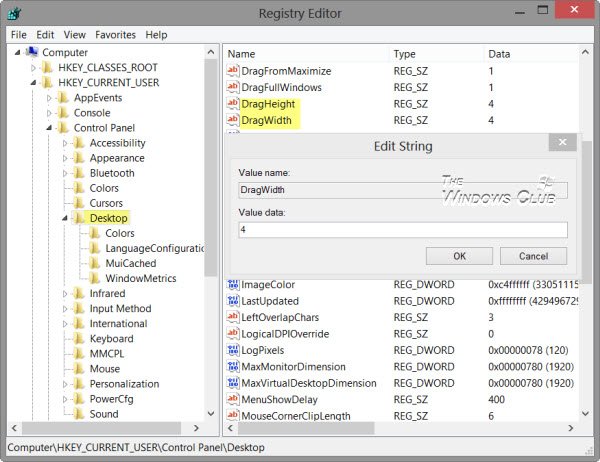
Ak chcete zobraziť výsledky, ukončite register systému Windows a reštartujte počítač.(Windows Registry)
Teraz, aby systém Windows(Windows) rozpoznal, že bola spustená akcia drag and drop, myš bude musieť presunúť položky o výrazne väčšiu vzdialenosť. V systéme Windows(Windows) tak zakážete náhodné pretiahnutie myšou .
Ak nechcete zakázať presúvanie myšou, môžete tiež pridať potvrdzovacie pole alebo zmeniť citlivosť presúvania(add a confirmation box or change Drag and Drop sensitivity) pomocou bezplatného softvéru.
If you find that your drag-and-drop function is not working in Windows 10/8/7, this post of ours titled Drag and Drop not working in Windows may help you.
Related posts
Pracovná plocha alebo Prieskumník sa v systéme Windows 11/10 neobnovujú automaticky
Ako opraviť, že sa náhľady miniatúr nezobrazujú v Prieskumníkovi Windows 11/10
Ako zobraziť tablu podrobností v Prieskumníkovi v systéme Windows 11/10
Obrazovka systému Windows sa v systéme Windows 11/10 automaticky obnovuje
Ako ukončiť alebo zabiť explorer.exe v systéme Windows 11/10
Vypnite zobrazenie nedávnych položiek vyhľadávania v Prieskumníkovi v systéme Windows 11/10
Tipy a triky na indexovanie a indexovanie pre Windows 11/10
Vyhľadávanie v prieskumníkovi súborov nefunguje správne v systéme Windows 11/10
Obnovte šírku navigačného panela Prieskumníka na predvolenú hodnotu v systéme Windows 11/10
Prieskumník súborov sa neotvorí v systéme Windows 11/10
Ako otvoriť Prieskumník v systéme Windows 11/10
Ako zálohovať a obnoviť priečinky rýchleho prístupu v systéme Windows 11/10
Ukážky miniatúr obrázkov sa nezobrazujú v Prieskumníkovi súborov v systéme Windows 11/10
Ako vypnúť alebo zakázať hardvérovú akceleráciu v systéme Windows 11/10
Ako spustiť program pri spustení v systéme Windows 11/10
Povoľte alebo zakážte prístup k možnostiam Prieskumníka v systéme Windows 11/10
Súbory zobrazujúce nesprávne dátumy v Prieskumníkovi v systéme Windows 11/10
Ako zistiť, kde je program nainštalovaný v systéme Windows 11/10
Základné tipy pre príkazový riadok pre Windows 11/10
Explorer.exe Vysoké využitie pamäte alebo procesora v systéme Windows 11/10
